Для відкриття графіка в меню виберіть пункт Створити вікно> Графік. У вікні список інструментів виберіть інструмент, з яким буде вестися робота.
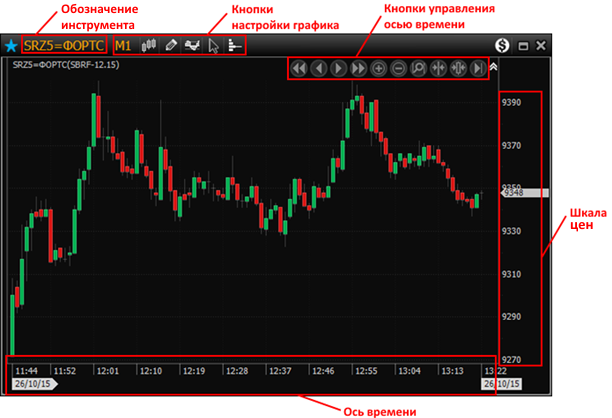
Графіки будуються в двох координатах. По горизонтальній осі відкладаються тайм-фрейми, по вертикальній - шкала цін. Графіки відображають величини, певні в розрізі тайм-фреймів, наприклад, обсяги і ціни OHLC (ціни відкриття, максимальна, мінімальна, закриття).
Якщо по інструменту не було угод протягом тайм-фрейму, то свічка даного періоду відображатися не буде. Послеторгового періоди фондових ринків на графіках не відбиваються, їх ціни і обсяги не враховуються. Тому на денному тайм-фреймі ціни закриття збігаються з ціною останньої угоди основного періоду.
У вікні Графік одночасно можуть бути побудовані графіки для декількох інструментів. А також можна використовувати індикатори технічного аналізу та графічні інструменти.
Графік, побудований для першого обраного інструменту, розташований у верхній частині вікна і вважається основним. Найменування інструменту відображається в заголовку вікна. Всі інші графіки є допоміжними і використовуються, наприклад, для порівняння динаміки зміни цін різних інструментів.
Якщо вікно Графік включено до складу групи вікон, то при зміні інструменту в одному з керівників вікон групи змінюється інструмент основного графіка.
Таким чином, в загальному випадку вікно містить:
- Області для відображення графіків зміни цін для обраних інструментів.
- Області для відображення індикаторів технічного аналізу.
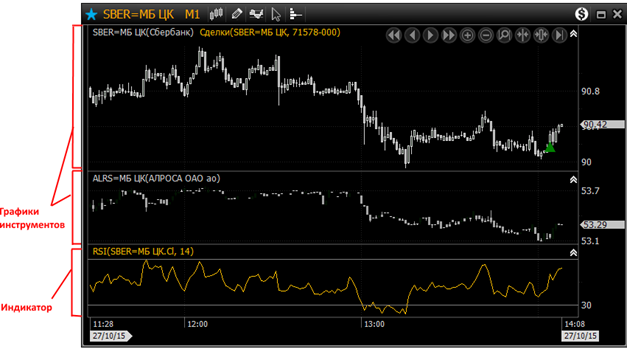
У лівому верхньому кутку області відображення графіка виводиться легенда, яка включає позначення інструменту і найменування індикаторів, якщо вони додані:

Для відображення інформації по індикатору в легенді використовується формат:
Тип індикатора (найменування інструменту, параметр):
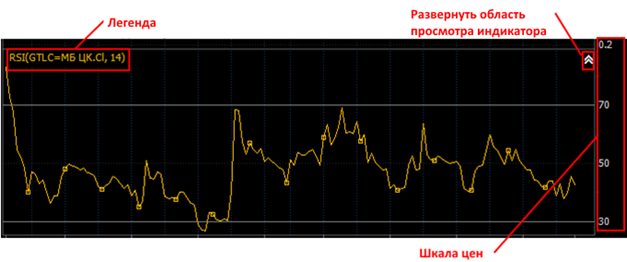
Для кожної області (як для інструментів, так і для індикаторів) використовується окрема шкала цін і єдина вісь часу.
Кожну з областей можна розгорнути на час на весь графік, щоб збільшити простір даної області для детального перегляду. Для цього слід натиснути на кнопці  , Розташованої у верхньому правому куті області.
, Розташованої у верхньому правому куті області.
Змінити розміри області можна, потягнувши її кордон. Закрити області перегляду додаткового інструменту або індикатора можна при налаштуванні вікна Графік (на закладках Інструменти або Індикатори) або клікніть на назві інструмента або індикатора і потім натисніть клавішу Delete.
Для зміни порядку проходження областей натисніть ліву кнопку миші на назві інструмента або індикатора, не відпускаючи лівої кнопки миші, перетягніть область в місце бажаного розташування. Змінити розташування основного інструменту можна, область основного інструменту завжди розташована в верхній частині вікна.
 Контекстне меню
Контекстне меню
Пункт Кнопка Призначення Продати / Купити F2 Виклик вікна Торговий наказ для виставлення торгового наказу на продаж або купівлю основного інструменту Налаштувати Виклик вікна налаштування для настройки параметрів оформлення графіка, графічних об'єктів і індикаторів Додати Додавання інструменту або індикатора Малювати Виклик панелі інструментів для додавання графічних об'єктів Робот по лініях Виклик Майстри створення робота по лініях Дублювати вікно Створення нового вікна графіка з такого самого інструменту і з тими ж параметрами оформлення Перемістити Перемістити вікно Графік на зазначену ятати Шаблони
команди управління шаблонами :
- Застосувати шаблон - використовувати один з існуючих шаблонів для оформлення графіка.
- Зберегти шаблон - зберегти поточні настройки графіка і доданих індикаторів в шаблон для використання в майбутньому на будь-якому графіку.
- Зберегти за замовчуванням - використовувати поточні налаштування графіка для використання за замовчуванням
Копіювати в буфер Копіювання зображення графіка і всіх елементів в буфер обміну для передачі в графічні та / або текстові редактори Друкувати Відправлення зображення графіка і всіх елементів на друк. Викликається вікно параметрів друку для принтера, який використовується на комп'ютері за замовчуванням Закрити Закриття вікна графіка  кнопки управління
кнопки управління
У заголовку вікна кнопки керування відображенням графіком основного інструменту. Зміна параметрів відображення допоміжних інструментів виконується при налаштуванні вікна.
У заголовку вікна відображаються кнопки:

У верхній частині вікна в області відображення графіка основного інструменту кнопки керування віссю часу:

кнопка Призначення

Прокрутити графік назад на кількість що відображаються у вікні тайм-фреймів

Прокрутити графік назад на один тайм-фрейм

Прокрутити графік вперед на один тайм-фрейм

Прокрутити графік вперед на кількість що відображаються у вікні тайм-фреймів

Збільшити масштаб шкали часу на 25%. Збільшити масштаб графіка також можна прокруткою коліщатка миші в напрямку від себе

Зменшити масштаб шкали часу на 25%. Зменшити масштаб графіка можна також прокруткою коліщатка миші в напрямку до себе

Виділити на графіку область для відображення

Встановити масштаб відображення, при якому 1 тайм-фрейм дорівнює 1 пікселю (максимальне стиснення графіка)

Встановити оптимальний масштаб відображення, заданий в налаштуваннях графіка (закладка Основні, параметр Крок свічки)

Переміщення в останню точку графіка (до поточного тайм-фрейму)  Управління шкалою цін
Управління шкалою цін
Всі області вікна Графік (як області відображення графіків, так і області відображення індекатор) використовують індивідуальні шкали цін. Налаштування кожної шкали проводиться у вікні Налаштування вікна Графік на закладці Осі.
При створенні області графіка за замовчуванням встановлюється режим автоматичного розрахунку значень ціни в залежності від максимального і мінімальних значень на тому відрізку часу, який відображається в поточний момент.
Автоматичний розрахунок робить графіки найбільш інформативними, проте в деяких ситуаціях зручніше зафіксувати на графіку діапазон значень. Для цього передбачені функції ручного регулювання діапазону значень на шкалі цін. Налаштування шкали виконується для кожної області окремо.
Шкалу цін можна «прокрутити» вгору або вниз. Для цього слід натиснути ліву кнопку миші на шкалі і, не відпускаючи клавіші миші, «пересунути» шкалу значень вгору або вниз.
Щоб збільшити або зменшити шкали цін натисніть клавішу Ctrl і, не відпускаючи її, перейдіть коліщатко миші.
При зміні масштабу шкали ціни або зміну її видимої області у верхній частині шкали з'являється значок  , Який інформує, що режим автоматичного розрахунку значень ціни в даний момент не використовується. Клік на значку дозволяє повернути режим автоматичного розрахунку значень.
, Який інформує, що режим автоматичного розрахунку значень ціни в даний момент не використовується. Клік на значку дозволяє повернути режим автоматичного розрахунку значень.
Рівень поточної ціни відзначається на осі значень «закладкою». Використовується той же колір, що заданий для оформлення ліній графіка:
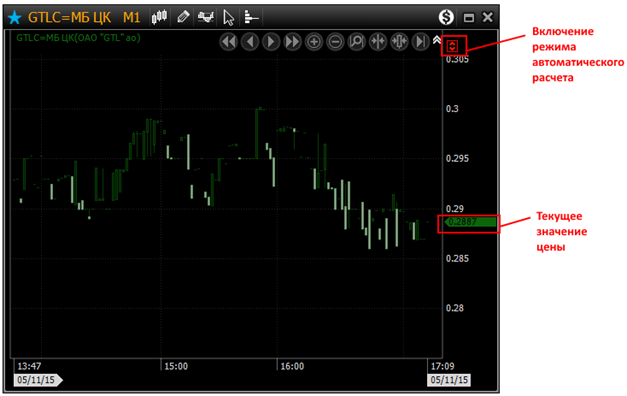
 торгова область
торгова область
Торгова область дозволяє задати параметри торгового наказу безпосередньо з вікна Графік. За допомогою торгової області можуть бути подані торгові накази на виставлення заявок наступних типів:
Для відображення у вікні Графік торгової області слід клікнути на кнопці  . У правій частині вікна відобразиться торгова область, яка дозволяє подати торговий наказ безпосередньо з вікна Графік.
. У правій частині вікна відобразиться торгова область, яка дозволяє подати торговий наказ безпосередньо з вікна Графік.

Поле вибору рахунку дозволяє вибрати субрахунок, за яким подається торговий наказ.
Щоб налаштувати тип відображуваних на графіку даних встановіть прапорці:
- Угоди - відображати операції з основним інструментом.
- Заявки - відображати виставлені заявки на покупку / продаж основного інструменту.
- Позиції - відкриті позиція з основним інструментом.
Параметри для відображення заявок, угод і позицій задаються при налаштуванні вікна Графік (закладка Торгова область).
Кількість інструменту в торговому наказі задаються в лотах або штуках, в залежності від параметрів настройки (закладка Торгова область).
В поле Тип вибирається тип заявки, на виставлення якої подається торговий наказ.
Залежно від обраного типу заявки потрібно задати ціну (ціни) заявки в полях:
- Ціна - ліміт-ціна при подачі торгового наказу на виставлення лімітної заявки.
- Стоп - ціна виставлення стоп або стоп-ліміт заявки.
- Ліміт - ліміт-ціна для стоп-ліміт заявки.
Крім того, ціна може бути задана кліком на графіку. подвійний клік в області перегляду графіка викликає вікно вікна Торговий наказ .
Налаштування
 Загальні правила настройки
Загальні правила настройки Для кожного інструменту, індикатора або графічного об'єкта, які використовуються на графіку, можуть бути задані індивідуальні параметри оформлення.
Параметри оформлення, загальні для всіх областей вікна, задаються на закладках:
- Основні - параметри оформлення елементів вікна.
- Торгова область - параметри оформлення торгової області та відображення заявок, угод і позицій на графіку.
- Зведення - оформлення області відображення зведення.
Параметри настройки для окремих елементів задаються на закладках:
- Осі - визначається формат осі часу і шкал цін для кожного інструменту і індикатора.
- Інструменти - параметри графіка для кожного обраного інструменту.
- Індикатори - параметри індикаторів.
- Графічні об'єкти - параметри додаткових елементів оформлення (ліній, рамок, каналів, тексту).
Правила додавання, видалення і редагування однакові для всіх елементів:

 Основні
Основні На закладці Основні задаються параметри оформлення в цілому для всіх областей вікна Графік.

Параметр Опис Основний фон Колір фону для оформлення всіх областей (інструменти, індикатори) Шрифт Шрифт для відображення всіх написів у вікні Графік Розмітка Колір шрифту і параметри оформлення тексту для написів по осях значень Горізонт.сетка
При встановленому прапорці задається колір і товщина горизонтальних ліній, які дозволяють візуально співвіднести точку на графіку зі значенням на шкалі цін.
Якщо прапор не встановлений, то лінії не відображаються
Крок свічки Значення за замовчуванням для ширини тайм-фрейму в пікселях Кластер Значення за замовчуванням для розміру кластерів в кроках ціни при відображенні котирувань інструменту в режимі кластери Відступ,% Відстань в пікселях від останніх точок графіків і індикаторів в області перегляду до області осі значень Сокр. позначення
При встановленому прапорці значення на шкалі відображаються з використанням буквених скорочень:
- К - замінює в значенні 1 000. Наприклад, 75100 = 75К
- М - замінює в значенні 1 000 000. Наприклад, 13 000 300 = 13M
Прив'язка При встановленому прапорці здійснюється прив'язка контрольних точок графічних об'єктів до значень на графіку  осі
осі
На закладці Осі задаються параметри налаштування осей часу і значень:
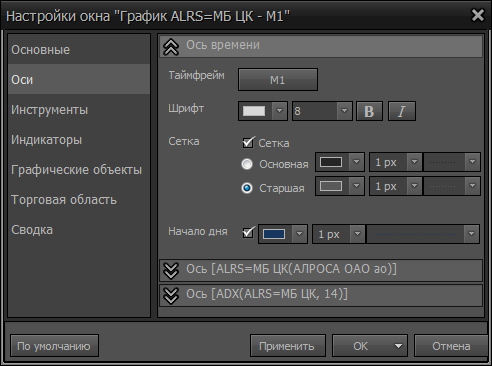
Параметр Опис Ось часу Тайм-фрейм Вибір тривалості тайм-фрейму Шрифт Колір і параметри накреслення шрифту для відображення всіх написів на шкалі часу Сітка
Лінії вертикальної сітки дозволяють візуально співвіднести точку на графіку зі значенням осі часу.
При встановленому прапорці відображається вибраний тип вертикальних ліній сітки:
- Основна сітка - лінії будуються через рівну кількість тайм-фреймів. Частота вертикальних ліній визначається автоматично по тривалості тайм-фрейму і дозволу екрану.
- Старша сітка - лінії будуються по межах старших тайм-фреймів (наприклад, по межах хвилин при обраному секундному тайм-фреймі, або по межах годин при обраному хвилинному і т.п.)
При виборі типу сітки задайте колір, товщину в пікселях і тип лінії
Початок дня При встановленому прапорці відображаються вертикальні лінії, що позначають перший тайм-фрейм в добі, коли були укладені угоди по одному з інструментів, яка подається у вікні графіків. Задайте колір, товщину в пікселях і тип лінії
Осі значень - якщо у вікні графіка додано кілька інструментів і / або індикаторів, то для кожного з них задаються параметри осей значень:

автоматичний розрахунок
При встановленому прапорці діапазон значень на осі розраховується автоматично по мінімальному і максимальному значенням цін інструменту за аналізований період.
Якщо потрібно зафіксувати інший діапазон значень (наприклад, для порівняння графіків), то зніміть прапорець і задайте межі діапазону значень в полях Макс.знач і Мін.знач
Макс.знач Максимальне значення діапазону. Якщо для максимального значення діапазону використовується фактичне максимальне значення ціни, то зніміть прапорець Макс.знач Мін.знач Мінімальне значення діапазону. Якщо для мінімального значення діапазону використовується фактичне мінімальне значення ціни, то зніміть прапорець Мін.зна Сокр.обозн
При встановленому прапорці значення на шкалі відображаються з використанням буквених скорочень:
- К - замінює в значенні 1 000. Наприклад, 75100 = 75К
- М - замінює в значенні 1 000 000. Наприклад, 13 000 300 = 13M
 Інструменти
Інструменти На закладці Інструменти задаються параметри побудови графіків для обраних інструментів:

Параметр Опис Інструмент Відображається найменування (тікер і майданчик) інструменту, за яким побудований графік. Натисніть кнопку  , Щоб змінити інструмент Відображення
, Щоб змінити інструмент Відображення
Тип графіка :
- свічки
- бари
- кластери
- лінія
Бичача свічка Колір для відображення бичачої свічки (тобто якщо ціна закриття періоду вище ціни відкриття) Ведмежа свічка Колір для відображення ведмежою свічки (тобто якщо ціна закриття періоду нижче ціни відкриття) Лінія Колір ліній для контуру свічок і ліній графіка Контур
При встановленому прапорці для відображення свічок і обсягів додається контур. Використовується колір лінії, заданий параметром Лінія.
Параметр використовується тільки для графіка типу Свічки і Кластер
Останнє знач.
При встановленому прапорці на осі значень відзначається значення ціни закриття останнього тайм-фрейму:
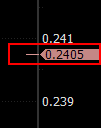
угруповання
Крок ціни для угруповання цін при розрахунку обсягів на кластерному поданні графіка.
Параметр використовується тільки для графіка типу Кластер
 індикатори
індикатори
На закладці Індикатори задаються параметри для індикаторів технічного аналізу.

Параметри настройки залежать типу індикатора і розглядаються при описі індикаторів .
 графічні об'єкти
графічні об'єкти
На закладці Графічні об'єкти задаються параметри оформлення графічних об'єктів, які створені для основного інструменту.

Список параметрів залежить від типу графічного об'єкта і розглядається при їх описі .
 торгова область
торгова область
На закладці Торгова область задаються параметри оформлення заявок, угод і позицій на графіку в режимі відображення торговельної області :

Параметр Опис Bid Колір для відображення заявок на покупку Ask Колір для відображення заявок на продаж Long Колір для відображення «довгих» позицій Short Колір для відображення «коротких» позицій Шрифт Колір, розмір і параметри накреслення шрифту для оформлення написів заявок, угод і позицій Лінія Колір , товщина в пікселях і тип ліній, що з'єднують позначення заявок, угод або позицій на графіку і ціну на шкалі цін Одиниці Одиниці інструменту, в яких відображаються заявки, угоди і позиції (лоти або штуки)
 зведення
зведення
На закладці Зведення задаються параметри оформлення зведення вікна Графік. У зведенні перераховуються всі чотири ціни обраних інструментів і значення доданих індикаторів на обраному тайм-фреймі.
Зведення відображається в режимі відображення покажчика миші з направляючими лініями і зведенням:
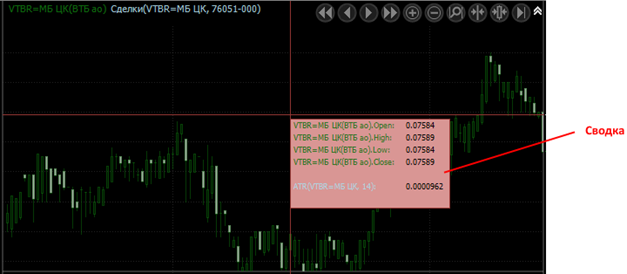
Для включення режиму відображення зведення клікніть на кнопці  панелі інструментів або натисніть клавіші Ctrl + Q.
панелі інструментів або натисніть клавіші Ctrl + Q.
Для оформлення зведення задаються наступні параметри:

Параметр Опис Найменування Колір, розмір шрифту і тип накреслення назви інструменту Значення Колір, розмір шрифту і тип накреслення значення ціни Колір фону Колір фону області відображення зведення Колір кордону Колір лінії, яка обмежує область відображення зведення Відступ Відстань в пікселях від верхньої лінії курсора до області відображення зведення
Навчальні ролики
 Перегляд навчальних роликів
Перегляд навчальних роликів Перегляньте навчальний ролик по роботі в вікні Графік:
Для навчання роботі з торговою панеллю вікна Графік подивіться навчальний ролик:






